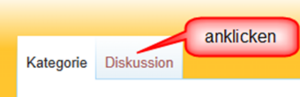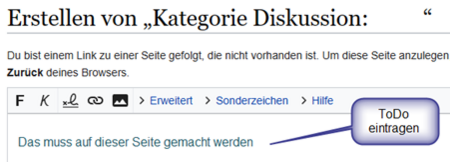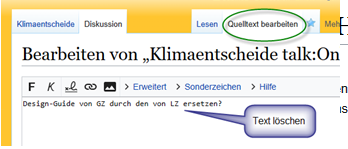LocalZero:ToDo setzen und entfernen: Unterschied zwischen den Versionen
Zur Navigation springen
Zur Suche springen
(Tabelle eingefügt) |
K (Anleitung fertig) |
||
| Zeile 1: | Zeile 1: | ||
{| border="1" cellspacing="0" cellpadding="10" style="border-collapse: collapse;" | {| border="1" cellspacing="0" cellpadding="10" style="border-collapse: collapse;" | ||
| Zeile 7: | Zeile 6: | ||
|- | |- | ||
|1. | |1. | ||
| | |Sowohl das Eintragen, wie auch das Löschen eines ToDos erfolgt in zwei Schritten. | ||
Die Reihenfolge der Schritte ist unwichtig. | |||
* Eintragen oder Löschen der Kategorie „ToDo“. Die Anleitung zum einfügen der Kategorie [[LocalZero:Einführung Wiki#Technische%20Anleitungen|findest Du hier]]. | |||
* Eintragen oder Löschen, WAS das ToDo ist/war. Das beschreiben wir hier | |||
| | |||
|- | |- | ||
|2. | |2. | ||
| | |Zum '''<u>Eintragen</u>''' des ToDos (dabei ist stets hilfreich, einzutragen, wer der Autor des ToDos ist) | ||
|[[Datei:ToDoSetzen-1.png|zentriert|rahmenlos|ToDoSetzen-1]] | |||
|[[Datei: | |||
|- | |- | ||
|3. | |3. | ||
| | |Wenn „Diskussion“ rot ist, gab es bisher noch keinen Eintrag in diesem Reiter. | ||
|[[Datei: | Das geht wie beim Anlegen einer neuen Seite. | ||
|[[Datei:ToDoSetzen-2.png|zentriert|rahmenlos|450x450px|ToDoSetzen-2]] | |||
|- | |- | ||
|4. | |4. | ||
| | |Wenn „Diskussion“ blau ist, gibt oder gab es bereits einen Eintrag. | ||
|[[Datei: | Über „Quelltext bearbeiten“ kannst Du das ToDo eintragen | ||
|[[Datei:ToDoSetzen-4.png|zentriert|rahmenlos|450x450px|ToDoSetzen-4]] | |||
|- | |- | ||
|5. | |5. | ||
| | |Zum '''<u>Löschen</u>''' eines ToDos machst Du auch über „Quelltext bearbeiten“. | ||
|[[Datei:ToDoSetzen-5.png|zentriert|rahmenlos|348x348px|ToDoSetzen-5]] | |||
|[[Datei: | |||
|- | |- | ||
|6. | |6. | ||
|Denke immer daran, Deine Änderungen im WIKI zu dokumentieren bevor Du sie speicherst. | |Denke immer daran, Deine jeweiligen Änderungen im WIKI zu dokumentieren bevor Du sie speicherst. | ||
| | | | ||
|} | |} | ||
[[Kategorie:Anleitungen & erste Schritte]] | [[Kategorie:Anleitungen & erste Schritte]] | ||
Version vom 18. November 2023, 17:29 Uhr
| Nr. | Nächster Schritt | Bild |
|---|---|---|
| 1. | Sowohl das Eintragen, wie auch das Löschen eines ToDos erfolgt in zwei Schritten.
Die Reihenfolge der Schritte ist unwichtig.
|
|
| 2. | Zum Eintragen des ToDos (dabei ist stets hilfreich, einzutragen, wer der Autor des ToDos ist) | |
| 3. | Wenn „Diskussion“ rot ist, gab es bisher noch keinen Eintrag in diesem Reiter.
Das geht wie beim Anlegen einer neuen Seite. |
|
| 4. | Wenn „Diskussion“ blau ist, gibt oder gab es bereits einen Eintrag.
Über „Quelltext bearbeiten“ kannst Du das ToDo eintragen |
|
| 5. | Zum Löschen eines ToDos machst Du auch über „Quelltext bearbeiten“. | |
| 6. | Denke immer daran, Deine jeweiligen Änderungen im WIKI zu dokumentieren bevor Du sie speicherst. |